Retina MacBook Pro 已经不再带有光驱,所以也就自然不能添加更多的硬盘到电脑里。而且,由于苹果使用了 PCIE 的固态硬盘,所以硬盘的容量也受到了成本的限制,从以往的大容量,变成了高速度。
好在,苹果保留了 SD 读卡器。这样,我们就可以买来一张 SD 卡来为自己的 Mac 扩容——毕竟,现在的 SD 卡容量也能达到 rmbp 的低配了——128GB
我使用的方案并非创见,那个太贵了反而不是特别划算,我选择了一个廉价的普通卡托,可以完美插入读卡器而不露头,然后又买了一张 PNY 的 128GB 容量 TF 卡,这样整体成本在350元以内。
现在 OSX 10.11 已经可以在休眠后自动挂载 SD 卡,完全不用关心掉卡的问题!
那么现在问题来了,插入 SD 卡后,桌面会出现一个 SD 卡的图标,一开始还行,但时间久了,会觉得很不爽,而且 Finder 里边侧栏会显示 TF 卡,很容易不小心给推出掉。
那么,现在我们就来做一系列的优化,让它用起来和内置磁盘一样!
首先,我们来桌面的TF卡图标上点击右键,选择制作替身。
这时你会得到一个类似于“快捷方式”的 TF 卡图标,左下角带有一个小箭头表示它是一个替身,我们今后就用这个替身来访问它。
替身,你可以理解为 Windows 操作系统里的“快捷方式”。它指向TF卡的路径,但并不是真的TF卡。
现在把这个替身放到你的用户目录里。顺便可以拖到 Finder 的边栏上。
现在,让我们先把侧栏里的 TF 卡链接去掉,右键点击“设备”里的那个TF卡链接,然后选择“从边栏中移除”。
这样,那个危险的“推出”按钮就没有了,下面,是重头戏:
去掉TF卡的桌面图标
由于 TF 卡是以内置读卡器读取的,所以它其实属于内置储存,所以你在 Finder 的偏好设置中关闭外置磁盘图标是不会对它生效的,我们来使用命令行命令隐藏掉这个 TF 卡的挂载目录。
挂载:类 Unix 系统中的特有动作,它们以文件的形式来组织设备,比如储存设备,则是把对应的设备文件“映射”到某个目录以访问。这个行为叫做“挂载”。
看看你的TF卡名称,那么对应的,你的 TF 卡挂载目录就应该是 /Volumes/你TF卡名称 比如说我的卡就叫 TF Card ,那么我的目录就是:
|
1 |
/Volumes/TF\ Card/ |
中间的反斜杠意思是把空格转义。
好,我们打开终端,使用命令来隐藏这个目录:
|
1 |
chflags hidden /Volumes/TF\ Card/ |
这时图标还在,其实是因为 Finder 的缓存问题,所以我们再使用命令来重启下 Finder :
|
1 |
killall Finder |
现在,你就再也在 Finder 里找不到这个 TF 卡啦!但是使用路径却依然可以访问呢!
使用我们之前创建的替身来进行访问吧!
关于恢复图标
理论上来说你不需要恢复它——如果你插其它的 SD 卡,那么只要名字不同,就不是隐藏的了。所以说,你也不应该再给这个卡改名,否则可能需要重新再隐藏一遍。
如果说你的确需要恢复显示,那么只要把这个目录去掉隐藏的flag就好了:
|
1 |
chflags nohidden /Volumes/TF\ Card/ |
同样因为Finder缓存原因,我们再补一个 killall Finder 。
本文由 落格博客 原创撰写:落格博客 » OS X 隐藏桌面读卡器图标
转载请保留出处和原文链接:https://www.logcg.com/archives/1490.html
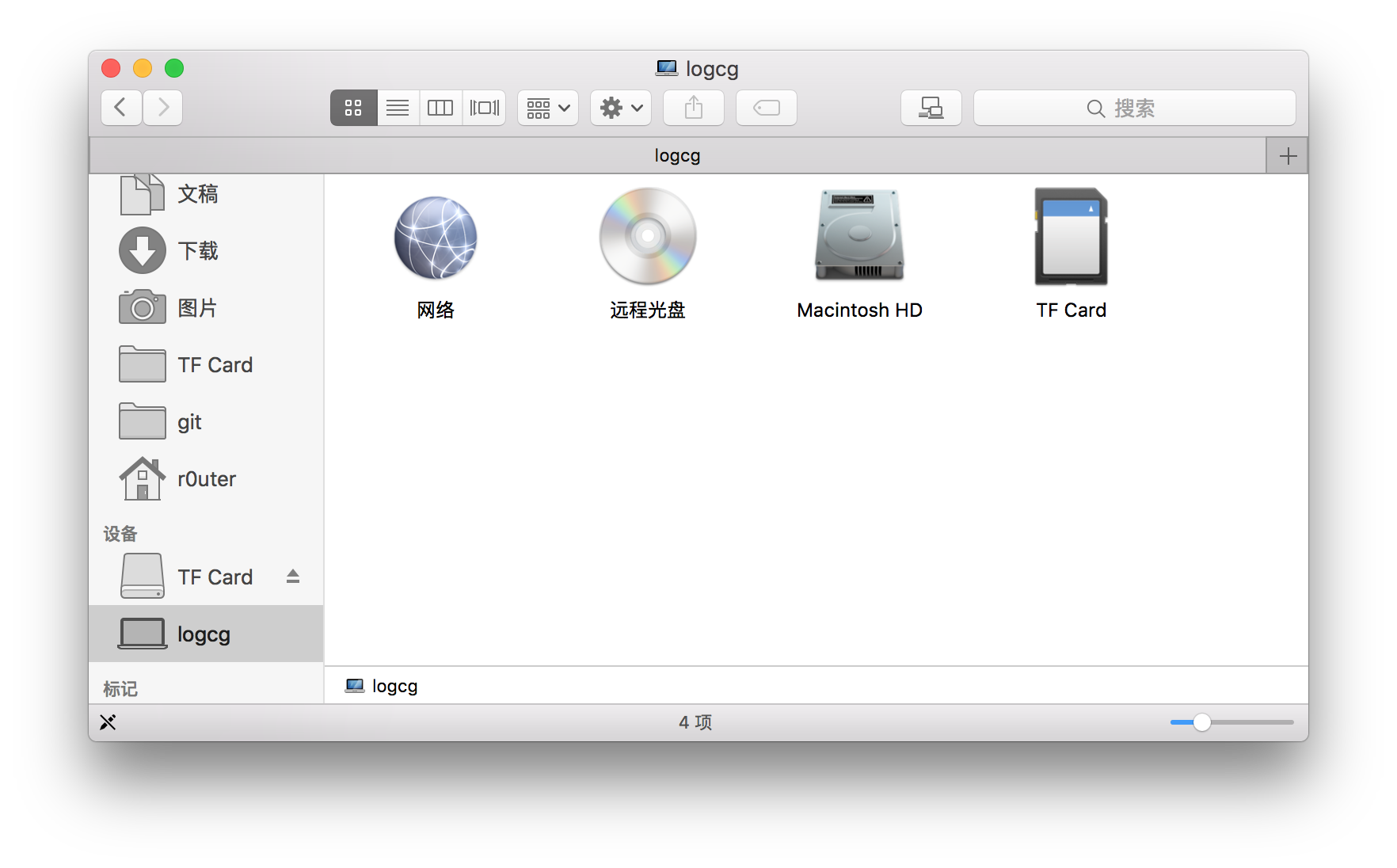
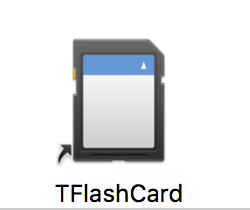
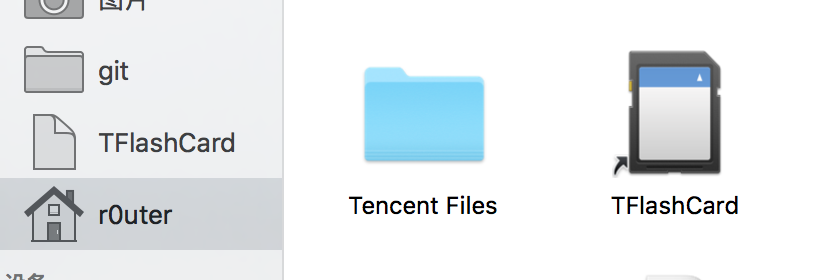
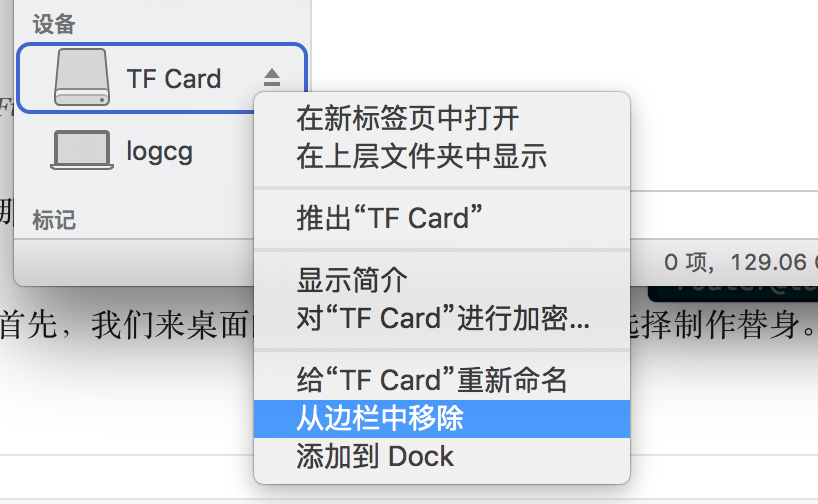
从边栏中移除 之后怎么才能将它再恢复出来?
之前意外地从边栏移除了一个移动硬盘的链接……
后来发现无论如何都没办法再令它显示到边栏……
首先在Finder里显示硬件,就是你的mac,里边可以看到连接机器上的所有硬盘,把移动硬盘再拖进侧栏“设备”里就好了。
感谢,有机会我会试一试
多谢教程,照此操作后成功隐藏。
但是重启后,又都回来了。
桌面和Finder侧栏都仍然还在
TF卡没有更换,没有改名
您有没有遇到同样的情况呢?
我的一直正常用到现在也没什么问题,你是不是把卡拔出去了?我是一直插着的。
对的,我的这样做了重启也会再次出现,不知能否解决?谢谢!